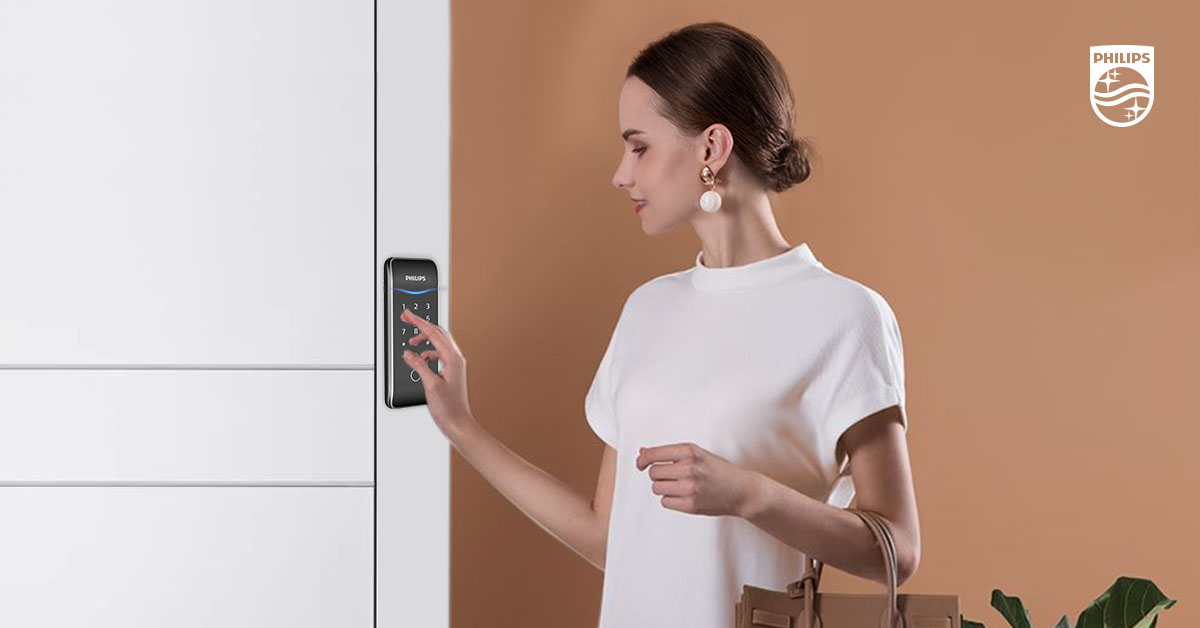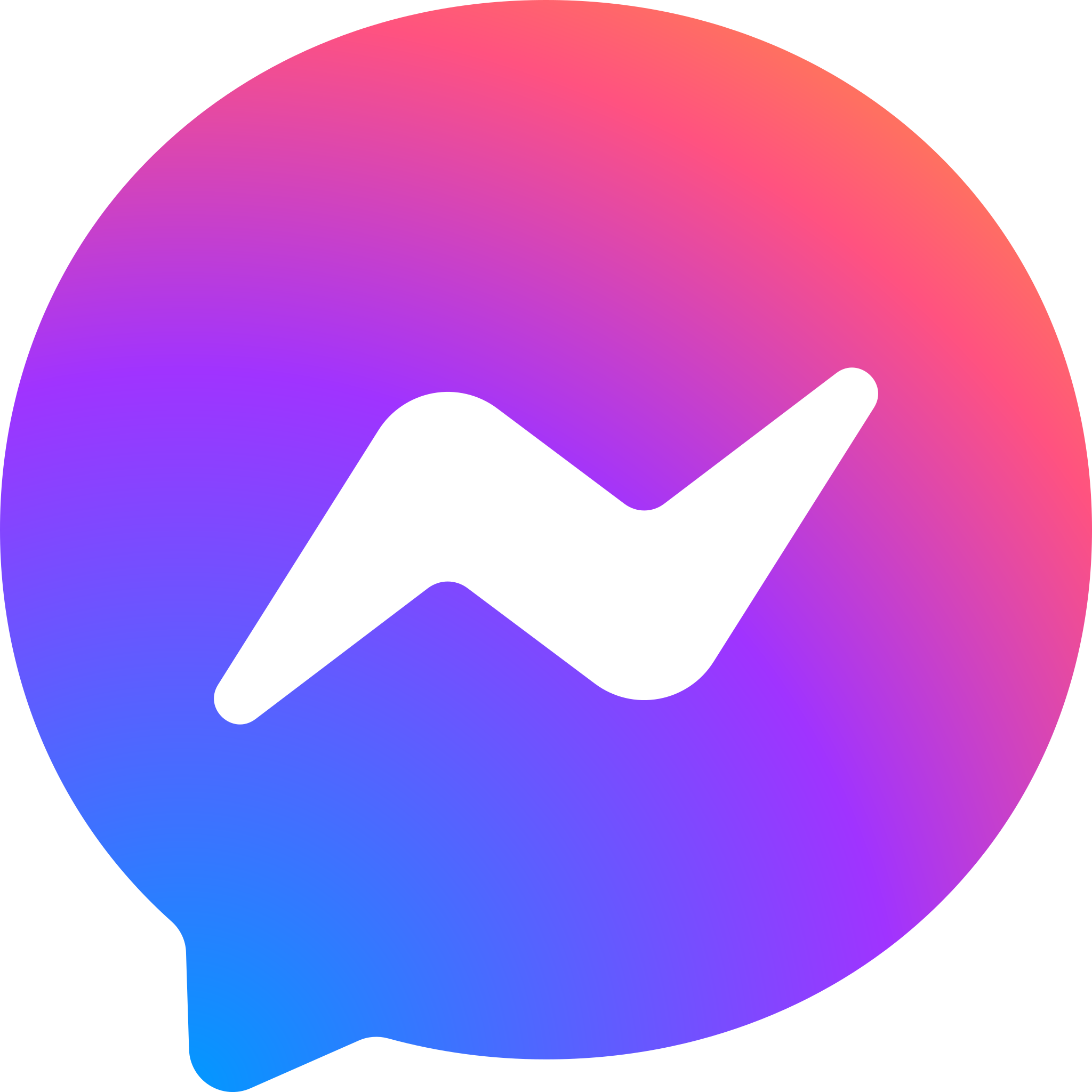Khóa có thể cài đặt thông qua App Philips Home Access, cài thông qua App thì không cần thực hiện các câu lệnh như dưới đây.
I. Kích hoạt khóa thông minh Philips DDL610
Làm sáng màn hình khóa, nhập 6 số mã kích hoạt được cung cấp rồi nhấn #.
Chú ý: Có thể bấm phím * 1 lần trước khi nhập mã kích hoạt.
II. Thay đổi mã số chủ mặc định (Mã số chủ ban đầu 123456789)
Thay đổi mã số chủ ban đầu: ** 123456789 # mã chủ mới # nhập lại mã chủ mới#
Chú ý: Mã số chủ gồm 6 đến 12 chữ số, không trùng nhau (vd: 666666,888888) và không liên tiếp, mã số này dung để cài đặt và có thể dùng để mở cửa được. (vd: 123456).
1. Cài đặt mã số mở cửa, thẻ từ và vân tay.
** Mã số chủ # 11 nhập mã số mở cửa lần thứ 1 # nhập lại mã số mở cửa lần thứ 2 #
Độ dài của mã số là 6 đến 12 số, không liền nhau, không trùng nhau, khác với mã số chủ trước đó đã cài.
2. Cài đặt vân tay: (cài đặt được 100 vân tay)
** Mã số chủ # 11sau đó nhấp nhả vân tay 8 lần vào điểm đọc vân tay.
Muốn cài đặt thêm vân tay bấm luôn 11 và tiếp tục nhấp nhả vân tay 8 lần liên tục.
Chú ý: Khi để lâu khóa đã thoát khỏi chương trình cài đặt, để cài đặt tiếp phải thực hiện thao tác ** Mã số chủ # 11…
3. Cài đặt thẻ từ:
** Mã số chủ # 11 đặt thẻ từ lên điểm đọc thẻ từ.
Muốn cài đặt thêm vân tay bấm luôn 11 và đặt thẻ từ còn lại lên điểm đọc thẻ.
4. Thay đổi mã số chủ:
** Mã số chủ hiện tại # 15 nhập mã số chủ mới lần 1 # nhập mã số chủ mới lần 2 #
5. Cài vân tay chủ: (Cài được một vân tay chủ)
** Mã số chủ # 14 nhấp nhả vân tay dung làm vân tay chủ 8 lần liên tục vào điểm đọc vân tay.
Cách dùng: Vân tay chủ dùng như mã số chủ, nhập ** đưa vân tay chủ đã cài vào điểm đọc, khóa sẽ vào chương trình cài đặt.
II. Xóa Tính Năng
1. Xóa từng mã số / thẻ từ / vân tay
Bấm ** mã số chủ # 161 nhập mã số cũ để xóa mã số, sau đó nhập mã số muốn xóa hoặc ID mã số muốn xóa.
Bấm ** mã số chủ # 162 đặt vân tay để xóa vân tay, sau đó nhấp vân tay muốn xóa vào đầu đọc hoặc ID vân tay muốn xóa
Bấm ** mã số chủ # 163 đặt thẻ từ để xóa thẻ từ, sau đó đưa thẻ từ muốn xóa vào đầu đọc thẻ hoặc ID thẻ muốn xóa.
2. Xóa toàn bộ // Delete all
Bấm ** mã số chủ # 1651 xóa toàn bộ mã số
Bấm ** mã số chủ # 1652 xóa toàn bộ vân tay
Bấm ** mã số chủ # 1653 xóa toàn bộ thẻ từ